
135编辑器v2.0(附使用教程)
- 软件大小:37.2 MB
- 更新日期:2022-01-28
- 软件语言:简体中文
- 软件类别:国产软件
- 软件授权:免费软件
- 软件官网:未知
- 适用平台:Windows10, Windows7, WinVista, WinXP
- 软件厂商:
软件介绍 人气软件 相关文章 网友评论 下载地址
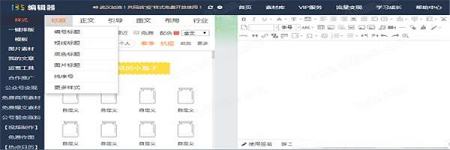
安装教程
1、在本站下载安装包;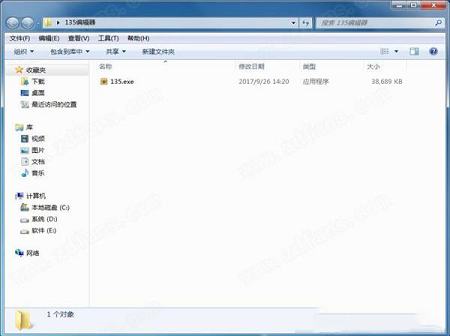
2、开始安装;
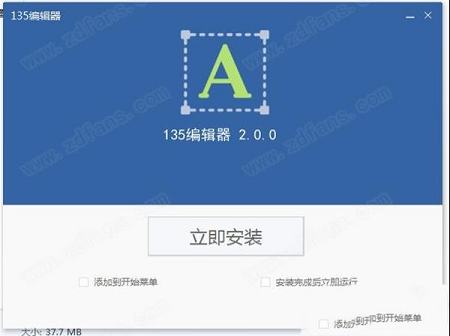
3、选择安装路径;
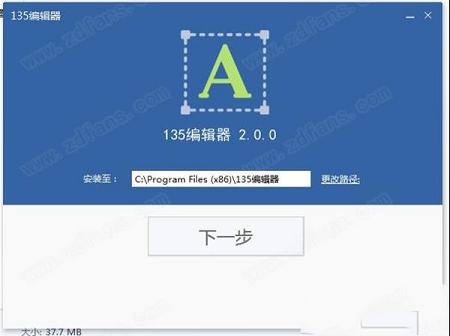
4、正在安装;
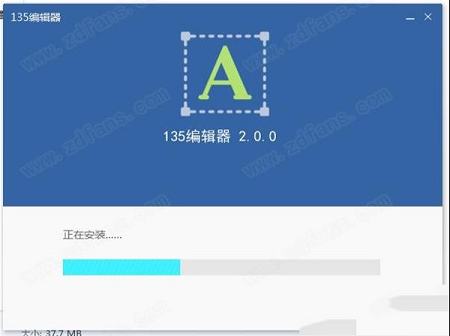
5、安装完成。
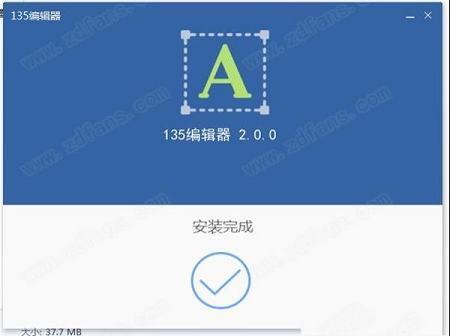
软件功能
1、可增加图片阴影;2、对图行进行去圆角、加圆角的处理;
3、将图片处理为圆形图;
4、给矩形图片加边框;
5、全文样式随意换色;
6、任意样式可随机倾斜。
软件特色
1、SVG编辑功能上线。不用改代码!在专业版菜单里轻松编辑SVG样式。
2、企业会员协作功能正式上线
企业会员可建立2~50人的团队,团队中图片、文章、样式等素材可以进行共享。
3、专业版菜单上线!
极大增强了对单个样式的编辑功能,界面更好看、操作更方便。
4、格式刷支持连续刷。
格式刷工具,点击一次可以连续多刷。再点击一次,可以取消。
5、增加文本校对功能。
可针对文章中的错别字、敏感词及部分常识性错误进行校对。
软件亮点
1、不用选中任何内容,直接点击此按钮;2、勾选需要的选项;
3、点击执行;
4、全文即被排版。
右键下拉菜单
点击鼠标右键,出现下拉菜单(样式未出现虚线的情况下点击右键才可出现此菜单)
主要介绍一下在样式前后插入空段落
1、可插入表格;
2、设置段落格式。
编辑器对比
秀米编辑器:便捷的自定义功能、界面简洁、专一的小清新素材、支持手机排版、可以制作H5场景,秀米的小清新素材是出了名的美美哒。
135编辑器:
无需下载、样式模板最多、云端备份、一键秒刷(排版)、自动排版、文章导入、排版生成图片。功能太多,新手容易上头。
96编辑器:
文档导入、5M图片自动压缩、自动备份、风采丰富,一直在模仿。整体而言,属于那种三好学生,不偏不倚。
壹伴编辑器:
排版细无声、丰富的辅助功能、公众号运营必备,一篇完整的微信文章立马生成,简直就是懒人救星!需要下载安装、新手掌握有点难。
使用方法
135编辑器的整体布局?1、主要有三大区域:样式展示区、编辑区、调色区。
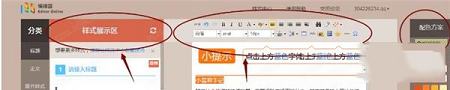
2、样式展示主要分为:标题、正文、图片样式、特殊场景、收藏样式、系统推荐、我的图文(正在编辑的图文)、模板。
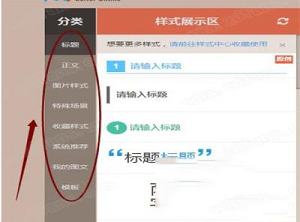
3、样式库里的样式收藏后,展示在收藏列表,可被直接使用。
如何插入内容?
单击左侧样式区的样式,样式进入右侧编辑框,即可进行编辑。
操作演示:点击左侧的样式,样式则展示在右侧编辑框中;修改样式中的内容或者更换样式的颜色即可。
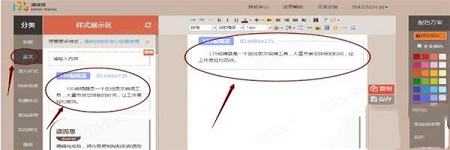
如何更改已插入内容的颜色?
全文换色:单击右侧【配色方案】中的任意颜色,编辑框中已有内容的背景及带有颜色的文字的颜色则会自动变更为所选颜色,后续新插入的模板内容的颜色也会自动变换为该颜色;
部分换色:选择需要修改的内容,然后再点击【配色方案】中的颜色,可对选择的内容颜色进行修改。
操作演示:先选择左边的【?】的标志,输入所需要的颜色对应数值,再把鼠标放在数值后面的位置点一下即可。

【注:】若部分调色导致格式乱了,连续按两次ctrl+z或者撤销按钮,可恢复。
如何把编辑好的样式内容移到微信平台的图文消息编辑器?
全文复制:点击【复制内容】按钮,然后粘贴到微信的图文消息编辑器中即可。
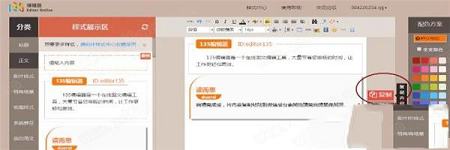
部分复制:将鼠标放在要复制段落的任意位置,就会出现如下图所示的选项框,选择【复制】,就可以实现部分复制啦~
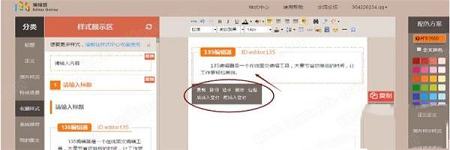
如何保存模板?
135编辑器实现了保存模板的功能,你可以自己创建喜欢的模板,然后点击【存为模板】按钮,即可保存为自己的模板或者发布到系统模板库中供别的用户使用。
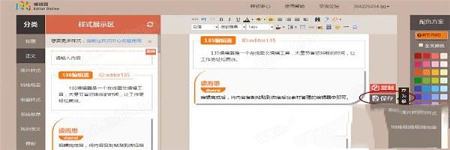
如何对图形进行简单处理?
对圆形、椭圆形以及矩形等几何图形增加了简单处理功能。
主要功能为:可增加图形的阴影;对图行进行去圆角、加圆角的处理;将图片处理为圆形图;给矩形图片加边框。
操作演示:选中正在编辑的样式,然后选择【更多】,就可以对样式进行简单的处理了~
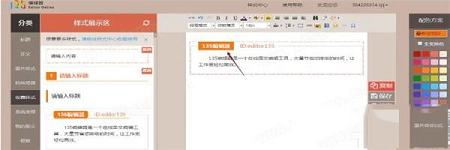
如何清空内容?
全文清空:如果觉得之前做的内容都不好,想全部删除,就选择【清空】。不过需要注意的是,一旦选择了清空内容,已经编辑好的素材都会被删除。
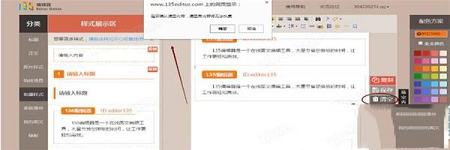
部分删除:将鼠标放在要删除段落的任意位置,就会出现如下图所示的选项框,选择【删除】,就可以实现部分删除啦~
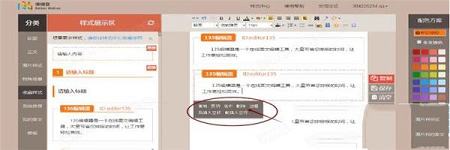
如何把已经编辑好的内容存为长微博图片?
有提供了这个功能,但经过测试,目前尚无法使用,估计是bug~
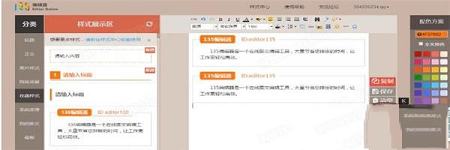
下载地址
-
135编辑器v2.0(附使用教程)
普通下载地址
资源服务器故障请点击上面网盘下载
其他版本下载
- 查看详情Rogabet Notepad(人工智能记事本) V2024.4.13 官方版672.87M 简体中文24-04-15
- 查看详情极速PDF编辑器免费版破解版 V3.0.5.6 永久免费版129.34M 简体中文24-03-19
- 查看详情WinCHM Pro汉化版 V5.48 免费注册码版6.18M 简体中文24-03-15
- 查看详情不写笔记软件 V1.2.0 官方最新版77.42M 简体中文24-03-03
- 查看详情typora破解已付费版汉化 V1.8.10 免费版81.61M 简体中文24-03-01
- 查看详情WPS2023南阳理工大学版 V12.1.0.15336 官方最新版240.53M 简体中文24-01-17
- 查看详情我的abc软件工具箱2023版 V6.50.0 最新版202.72M 简体中文23-12-26
- 查看详情福昕PDF编辑器12破解版 V12.0.2 免激活码版525.55M 简体中文23-12-20
人气软件

福昕高级pdf编辑器12专业版 V12.0.0.12394 中文破解版719.51 MB
/简体中文
WPS2022专业增强版破解版 V11.8.2.11739 永久激活码版281.05 MB
/简体中文
Adobe Acrobat Pro DC 2018注册机/破解补丁(附破解教程)1.58 MB
/简体中文
PDF-XChange Editor密钥破解版 V9.5.365.0 中文免费版171.89M
/简体中文
WPS高级付费破解版电脑版 V11.8.2.11739 VIP免费版281.05 MB
/简体中文
福昕高级PDF编辑器中文版免费破解版 V2023 无水印版790.67M
/简体中文
汉王OCR(文字识别软件)v6.0破解版(附安装教程+破解补丁)45.5 MB
/简体中文
AI辅助写作纠错文本编辑工具 V0.1 免费版下载1.62 MB
/简体中文
winedt11最新破解版 V11.1 免费版15.47M
/多国语言
大作家超级自动写作软件v3.0.07破解版12.4 MB
/简体中文
相关文章
-
无相关信息
网友评论共0条









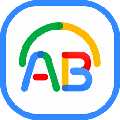


 camtasia studio 2021中文破解版
camtasia studio 2021中文破解版 DAEMON Tools Lite 11中文破解版
DAEMON Tools Lite 11中文破解版 天若OCR文字识别软件v5.0绿色电脑版
天若OCR文字识别软件v5.0绿色电脑版 DAEMON Tools Lite 11破解补丁
DAEMON Tools Lite 11破解补丁 罗技g502驱动v9.02.65官方版
罗技g502驱动v9.02.65官方版 网络流量监控软件v16.8免费版
网络流量监控软件v16.8免费版 搜狗拼音输入法v9.3官方正式版
搜狗拼音输入法v9.3官方正式版 小米刷机工具(MiFlashPro)v4.5官方版
小米刷机工具(MiFlashPro)v4.5官方版 格式工厂绿色精简版 v5.0
格式工厂绿色精简版 v5.0







